Augsta datora temperatūra ir ļoti izplatīta problēma. Kad jūsu procesoram tiek prasīts vairāk procesu, CPU pulkstenis tiek pagriezts uz augšu, lai sekundē varētu veikt vairāk aprēķinu. Augstāka frekvence nozīmēs arī vairāk elektrības, kas šķērsos ķēdes, izraisot lielāku CPU sasilšanu. Tātad, jo vairāk procesiem būs nepieciešams CPU laiks, jo karstāks būs CPU.
Blakus CPU lietojumam dzesēšana ir faktors, kas var izraisīt augstāku vai zemāku procesora temperatūru. Jo labāk tiek izmantota dzesēšana, jo zemāka būs centrālā procesora temperatūra ar augstu veiktspēju. Ja temperatūra kļūst pārāk augsta, sistēma kļūst gausa, un pārkaršanas daļas, iespējams, tiek apceptas. Lielākajai daļai CPU un GPU nav paredzēts pārsniegt 100VAIC. Tāpēc, kad tiek pārsniegta šī temperatūra, tie ir aprīkoti ar izslēgšanas mehānismu. Ja sistēma tiek darbināta virs šīs temperatūras, tā pēkšņi izslēgsies, it kā kontaktdakša tiktu izvilkta, un tiks parādīts zils ekrāns ar augstu temperatūras kļūdu. Kaut arī daudzi MB pārkaršanas laikā automātiski izslēdzas; nokļūšana līdz tam bieži rada nelielu kaitējumu, kas laika gaitā var uzkrāties, un pastāvīgi darbojoties šīs robežas tuvumā, tas pats. Vislabāk ir izvairīties no robežām.
CPU joprojām var darboties diezgan labi, pārsniedzot 40VAIC, bet būtībā, jo zemāka temperatūra, jo labāk darbojas jūsu procesors un GPU. Tiek kontrolēta arī kodols (gaisa temperatūra, kas atrodas jūsu procesora korpusā, un ir svarīgi, lai tā nepārsniegtu 32VAIC pretējā gadījumā, ja tas kavēs citu daļu atdzišanu. Tas būs kā detaļu spridzināšana ar karstu gaisu.
CPU / GPU temperatūras uzturēšana zemā līmenī
Ir tik daudz veidu, kā saglabāt zemu datora temperatūru. Jūs varētu iegādāties jaudīgāku ventilatoru ar lielāku apgriezienu skaitu minūtē (apgr./min), kas nozīmē lielāku gaisa plūsmu, tādējādi atdzesējot procesoru. Ir arī progresīvāki ventilatori, kas izmanto šķidruma dzesēšanu. Pārejot šķidrumu virs siltuma izlietnes, tiek aizvests vairāk siltuma un tādējādi atdzesē CPU. Vēl viena metode ir piespiedu ieplūdes ventilatora izmantošana kopā ar izplūdes ventilatoru. Piespiedu ieplūde rada vairāk vēsa gaisa, un izplūdes ventilators izvelk karsto gaisu. Ieplūdes ventilatora vietā var izmantot dzesēšanas spilventiņu.
Metodēm galvenokārt ir viena kopīga iezīme. Viņiem visiem ir nepieciešams, lai jūs izraktos savās kabatās un iegūtu jaunu aparatūru. Klēpjdatoram tos var būt pat neiespējami izmantot. Ja izmantojat datoru, lai renderētu grafiku, straumētu video, spēlētu videospēles, kā arī citas enerģijas izsalkušas darbības, iespējams, dators pārkarst un izslēdzas pēc zila ekrāna iemetiena. Zemāk mēs esam sagatavojuši rokasgrāmatu par to, kā pazemināt datora temperatūru, neizmantojot jaunu aparatūru.
1. metode: palieliniet gaisa plūsmu
Datora dzesēšana ir karstā gaisa noņemšana un vēsā gaisa ieplūde. Glabājiet datoru atklātā vietā, kur izplūdes un ieplūdes ventilatori ir vērsti uz diezgan labu gaisa plūsmas virzienu.
Lielākajai daļai klēpjdatoru ieplūde parasti tiek novietota apakšā vai aizmugurē, vai abos. Ja jums nav ērta dzesēšanas spilventiņa, bieži vien būs ievērojama atšķirība, ja jūs varat vienkārši ievietot kaut ko zem klēpjdatora, lai tam būtu maz vietas starp klēpjdatora dibenu un virsmu, uz kuras tas atrodas. Pat tikai pāris zīmuļi zem stūriem var pietiekami uzlabot gaisa plūsmu, lai pasargātu to no pārkaršanas.
Ja jūs gatavojaties izmantot savu procesoru ārkārtīgi smagām darbībām, varat atvērt korpusu sānos (vai apakšā dažiem klēpjdatoriem), lai šādos sarežģītos laikos nodrošinātu labāku gaisa plūsmu.

2. metode: uzturiet datoru tīru
Viens no galvenajiem datora pārkaršanas iemesliem ir putekļu uzkrāšanās un gaisa atveru aizsērēšana. Regulāri iztīriet savus ventilatorus. To var izdarīt, iepludinot saspiestu gaisu visās ventilācijas atverēs, un, ja jūs varat atvērt savu korpusu, dariet to arī uz mātesplatē, jo putekļu daļiņu uzlāde var izraisīt īssavienojumu un tādējādi pārkaršanu.
Pārliecinieties, ka to darāt, kamēr dators ir izslēgts un maiņstrāva un akumulators ir noņemts. Pūšot ventilatorā, pārliecinieties, ka tas nav pārāk griezies, jo tas var sabojāties, ja tas tiek pagriezts virs paredzētajiem apgriezieniem minūtē (apgr./min).
3. metode: Pārvaldiet vietu un kabeļus datorā
Kā jau minējām, gaisa plūsmas kavēšana izraisa pārkaršanu. Veltiet nedaudz laika, lai atvērtu datora sānu un pēc iespējas kārtīgāk novietotu kabeļus, kā arī palieliniet gaisa telpu datorā, it īpaši ap procesoru un GPU. Karsts gaiss vairs netiks ieslodzīts datorā, kā rezultātā tiks nodrošināta labāka dzesēšana.
4. metode: izmantojiet termisko pastu
Ja iekārta ir vecāka un CPU termiskā pasta ir netīra vai sausa, tai trūkst iespēju pareizi vadīt siltumu no GPU vai CPU. Termisko pastu parasti ievieto starp siltuma izlietni un sildvirsmu (CPU vai GPU). Tas var būt jūsu pūļu vērts, lai norautu siltuma izlietni no procesora un atkal uzklātu termisko pastu. Pirms jaunās uzklāšanas noteikti notīriet visu veco termisko pastu, lai izvairītos no neregulāras siltuma pārneses. Pārliecinieties arī, vai siltuma izlietne ir stingri pieskrūvēta virs CPU vai GPU.
5. metode: Nepietiekams procesora spriegums
Tas ir nedaudz sarežģītāk nekā citas metodes. Nepietiekams spriegums ir process, kas, izmantojot programmatūru, samazina lieko “spriegumu”, kas procesoram tiek piešķirts. To plaši izmanto kā dzesēšanas šķīdumu. Tiek teikts, ka nepietiekams spriegums nemaz neapdraud veiktspēju. Saistīšana ar pulksteni un ātrumu (pulksteņa ātrums) ir atbildīga par veiktspēju. Mēs iesakām nepietiekamu spriegumu visiem, kam ir pietiekama pārliecība un zināšanas, lai to izdarītu. Priekšrocības viegli atsver riskus.
- Lejupielādējiet un instalējiet šos utilītus:
RMclock v.2.35 - (CPU pulksteņa utilīta) no šeit
ORTHOS CPU iekrāvējs - (tiek izmantots, lai uzspiestu procesoru un pārbaudītu stabilitāti) no šeit
HWmonitor - (Lai kontrolētu temperatūru. Izvēlieties 32/64 bitu augšējā kreisajā stūrī) no šeit
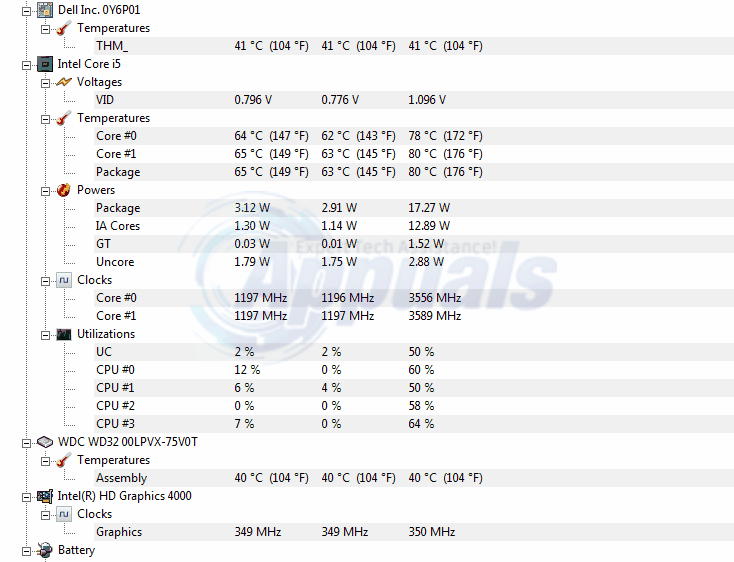
- Palaidiet ORTHOS CPU Loader. Šī parocīgā programma simulēs pilnu procesora slodzi abiem kodoliem. Noklikšķiniet uz pogas Sākt un ļaujiet tai darboties 10 minūtes. Skatieties, kā tempiem ir līdz 70-90VAIc uz HWmonitor. Kad tas ir paveikts, 10 minūtes uzsverot CPU, pārtrauciet programmu un ierakstiet maksimālo temperatūru.
- Palaist RMclock. Noklikšķiniet uz cilnes “CPU papildu iestatījumi”. Jaunākajai RMclock versijai automātiski jāatrod jūsu procesors. Ja tas nenotiek, noklikšķiniet uz radio pogas “Mobilais”, kas atrodas apakšā, un atzīmējiet “Lietot šos iestatījumus startēšanas laikā”. Tagad nospiediet pogu Lietot. Ja tiek prasīts restartēt programmu, dariet to. Pēc tam, kad tas ir restartēts, dodieties uz cilni “CPU info”. Vēlreiz pārbaudiet, vai tajā ir pareizs procesors. Šajā lapā jūs redzēsiet arī daudz ciparu, kas pārvietojas uz augšu un uz leju par jūsu procesoru.
- Veiciet dubultklikšķi uz cilnes Profils, pēc tam noklikšķiniet uz apakšprofila “Veiktspēja pēc pieprasījuma”.
- - Atzīmējiet opciju “Izmantot P stāvokļa pārejas” gan maiņstrāvai, gan akumulatoram
- - Atzīmējiet visus iespējamos rādītāju lodziņus. Pārliecinieties, ka ritiniet uz leju un noklikšķiniet uz pārējiem
- - Kad esat pabeidzis, noklikšķiniet uz Lietot.
- * AMD lietotājiem ir jāatzīmē P stāvokļa tranzistori, lai panāktu labāku vājinājumu
- Dodieties atpakaļ uz galvenā profila lapu…. Nolaižamajā lodziņā mainiet pašreizējo profilu uz “Veiktspēja pēc pieprasījuma” gan maiņstrāvai, gan akumulatoram. Pārliecinieties, vai ir atzīmēti visi rādītāja lodziņi. Netālu no apakšas noņemiet atzīmi no izvēles rūtiņas “Automātiski pielāgot starpstāvokļus VID” un nospiediet pogu Noklusējums. Jūsu rūpnīcas spriegumam tagad vajadzētu parādīties. Noklikšķiniet uz Lietot.
- Galvenajā profila lapā jūs redzēsiet dažādus reizinātājus un spriegumus. Sāciet pazemināt augstāko reizinātāja spriegumu. Vienmēr noklikšķiniet uz Lietot, lai jaunais spriegums varētu stāties spēkā, pēc tam veiciet tālāk norādīto stabilitātes pārbaudi. Turpiniet to darīt katru reizi, kad pazemināt spriegumu.
- Atkal atveriet ORTHOS un HWMonitor.
- Atveriet RMclock cilni “CPU info” (šeit varat arī skatīties tempus un statistiku).
- Iestatiet testa veidu uz “Small FFTs - stress CPU”, lai koncentrētu testu uz CPU.
- Palaidiet ORTHOS stresa testu 45 minūtes vai ilgāk
- Ja tas nav avarējis, kad ir veikts stabilitātes tests, varat iet zemāk. Mēs iesakām pazemināt par .025v vienlaikus, līdz tas ir BSOD (zilais nāves ekrāns) vai rada brīdinājuma kļūdu.
- Ja saņemat zilu ekrānu, tad esat sasniedzis savu robežu, un spriegums ir pārāk zems. Kad tas tiek restartēts no BSOD, tam vajadzētu atgriezties pie pēdējā stabilā sprieguma. Saglabājiet uz papīra labu / sliktu spriegumu.
- Ja saņemat brīdinājumu vai aparatūras kļūdu no ORTHOS - arī jūsu spriegums ir pārāk zems. Paaugstiniet spriegumu un mēģiniet vēlreiz.
- Kad esat atradis savu nestabilo spriegumu, iesakām paaugstināt spriegumu par 2 pakāpēm. Tas nodrošinās drošu rezervi prom no nestabilā sprieguma, lai nodrošinātu stabilitāti. Lielākā daļa cilvēku spēj sasniegt no .150v līdz .250v mazāk par noklusējuma spriegumu visaugstākajam reizinātājam. Tas viss ir atkarīgs no jūsu procesoru pielaidēm.
- Lai maksimāli izmantotu Undervolting, jūs varat arī pazemināt pārējos reizinātājus līdz tā optimālajam spriegumam.
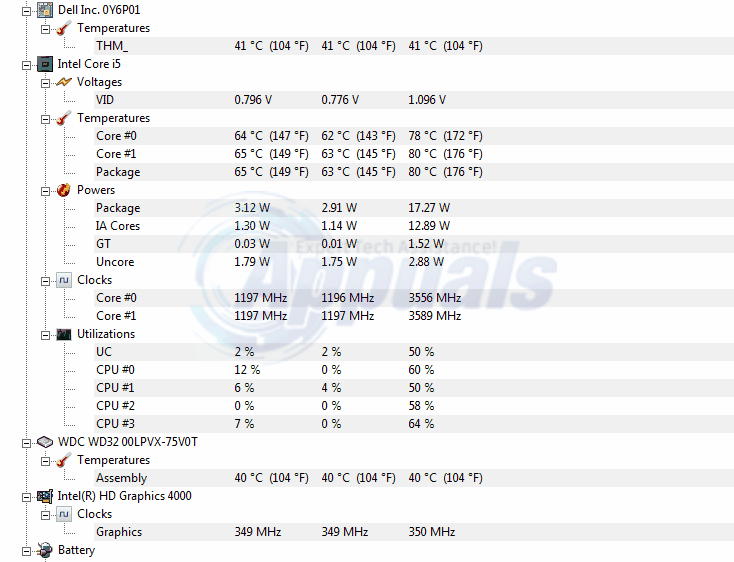
















![[FIX] ‘Ielādējot šo bibliotēku, radās negaidīta kļūda’ Plex](https://jf-balio.pt/img/how-tos/61/there-was-an-unexpected-error-loading-this-library-plex.png)






